Para inserir conteúdos na plataforma adMooH Signage, acesse a central de conteúdos e clique na aba referente ao tipo de conteúdo que pretende reproduzir nas suas telas.
Inserindo os conteúdos
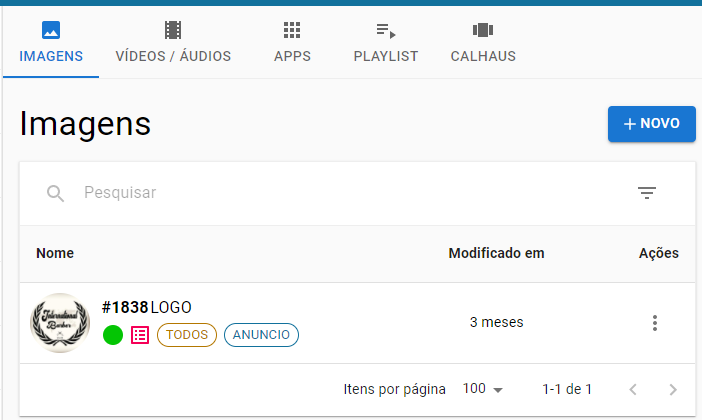
Aqui ficarão dispostos todos os conteúdos que foram inseridos na plataforma.
Para inserir uma nova imagem/vídeo/áudio, basta clicar em +NOVO ou, caso esteja pelo celular, apenas o símbolo de +.
Também existe um submenu para inserir conteúdos em lote (mais de um). Use quando quiser subir diversos conteúdos de uma só vez.
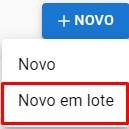
Informações Gerais
Serão solicitados os dados gerais do conteúdo, sendo eles Nome e Tempo de Exibição.

Agenda
Caso seja necessário, é possível determinar uma agenda para esse conteúdo. Existem opções de hora e dias da semana que a mídia deve reproduzir, sendo possível também inserir data inicial e final.

Caso não tenha necessidade de definir uma agenda específica, basta deixar a opção "Período Indefinido" selecionada.
Blocos
Insira um bloco correspondente ao tipo de conteúdo que está inserindo e que faça parte da grade utilizada. Por exemplo, se o seu conteúdo estiver associado ao bloco "ANUNCIO" conforme exemplo abaixo, esse conteúdo só passará no momento do loop (grade) que esse bloco passar.

Segmentação
Determine os locais onde o conteúdo será reproduzido. Aqui você determinará se esse conteúdo irá passar em uma tela específica, ou um conjunto de telas dentro do seu inventário de telas. Caso não tenha nenhuma segmentação criada ainda, você poderá criar.
O que é e como criar Segmentações?

Arquivo
Arraste e solte o arquivo, ou selecione ele na pasta onde está armazenado:

No caso de APP's, deverá selecionar qual APP você quer utilizar, e depois configurar a APP. Por exemplo, supondo que seja a APP UOL, depois de escolher, você irá fazer escolhas internas na APP para configurar, como a editoria, tamanho de fonte, etc.


Relatório
Caso precise que as exibições dessa mídia sejam contabilizados para que gere relatórios, selecione a opção para salvar exibições. Essa função é desativada por padrão.

Conforme a mídia for reproduzida, periodicamente o sistema contabiliza e mostrará na dashboard.
Este artigo foi útil?
Que bom!
Obrigado pelo seu feedback
Desculpe! Não conseguimos ajudar você
Obrigado pelo seu feedback
Feedback enviado
Agradecemos seu esforço e tentaremos corrigir o artigo